
ТОР 5 статей:
Методические подходы к анализу финансового состояния предприятия
Проблема периодизации русской литературы ХХ века. Краткая характеристика второй половины ХХ века
Характеристика шлифовальных кругов и ее маркировка
Служебные части речи. Предлог. Союз. Частицы
КАТЕГОРИИ:
- Археология
- Архитектура
- Астрономия
- Аудит
- Биология
- Ботаника
- Бухгалтерский учёт
- Войное дело
- Генетика
- География
- Геология
- Дизайн
- Искусство
- История
- Кино
- Кулинария
- Культура
- Литература
- Математика
- Медицина
- Металлургия
- Мифология
- Музыка
- Психология
- Религия
- Спорт
- Строительство
- Техника
- Транспорт
- Туризм
- Усадьба
- Физика
- Фотография
- Химия
- Экология
- Электричество
- Электроника
- Энергетика
Пример выполнения лабораторной работы. Создадим диаграммы последовательности для основного потока событий варианта использования Register for Courses
Создадим диаграммы последовательности для основного потока событий варианта использования Register for Courses. Готовые диаграммы последовательности показаны на рисунках 2.11-2.15.

Рисунок 2.11 – Диаграмма последовательности
Register for Courses – Basic Flow
Перед работой выполните предварительную настройку:
· в меню модели выберите пункт меню Tools -> Options;
· перейдите на вкладку диаграмм;
· контрольные переключатели Sequence Numbering, Collaboration Numbering должны быть помечены, а Focus of Control – нет;
· нажмите ОК, чтобы выйти из окна параметров.
После этих предварительных настроек создайте диаграммы последовательности. Последовательность действий следующая:
1) щелкните правой кнопкой мыши на кооперации Register for Courses в пакете Use-Case Realization – Register for Courses;
2) в открывшемся меню выберите пункт меню New -> Sequence Diagram;
3) назовите новую диаграмму Register for Courses – Basic Flow;
4) дважды щелкните на ней, чтобы открыть ее.
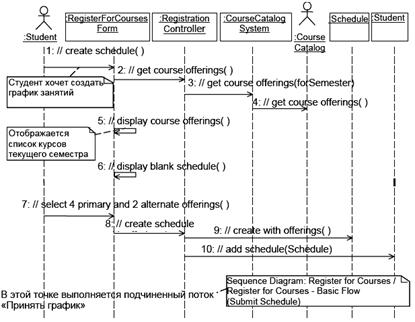
Рисунок 2.12 – Диаграмма последовательности
Register for Courses – Basic Flow (Create Schedule)
Далее произведите добавление на диаграмму действующего лица, объектов и сообщений:
1) перетащите действующее лицо Student из браузера на диаграмму;
2) перетащите классы RegisterForCoursesForm и RegistrationController из браузера на диаграмму;
3) на панели инструментов нажмите кнопку Object Message
(Сообщение объекта);
4) проведите мышью от линии жизни действующего лица Student к линии жизни объекта RegisterForCoursesForm;
5) выделив сообщение, введите его имя: // register for courses.
6) повторите действия 3-5, чтобы поместить на диаграмму остальные сообщения, как показано на рисунке 2.11 (для рефлексивного сообщения 3 используется кнопка Message to Self).

Рисунок 2.13 – Диаграмма последовательности
Register for Courses – Basic Flow (Update Schedule)
Далее необходимо соотнести сообщения с операциями. Это выполняется в следующей последовательности действий:
1) щелкните правой кнопкой на сообщении 1, register for courses;
2) в открывшемся меню выберите пункт New operation – появится окно спецификации операции;
3) в поле имени оставьте имя сообщения – // register for courses;
4) нажмите на кнопку ОК, чтобы закрыть окно спецификации операции и вернуться на диаграмму;
5) повторите действия 1-4, пока не соотнесете с операциями все остальные сообщения.

Рисунок 2.14 – Диаграмма последовательности
Register for Courses – Basic Flow (Delete Schedule)
Аналогично выполняются действия для создания диаграмм последовательности, показанных на рисунках 2.11-2.15. Обратите внимание, что на диаграмме рисунка 2.15 появился объект нового класса PrimarySheduleOfferingInfo (класса ассоциаций, описывающего связь между классами Shedule и OfferingInfo), который был предварительно создан.
С целью выполнения каких-либо пояснений или уточнений на диаграммах необходимо использовать примечания.
Чтобы поместить на диаграмму примечание:
1) нажмите на панели инструментов кнопку Note;
2) щелкните мышью в том месте диаграммы, куда собираетесь поместить примечание;
3) выделив новое примечание, введите туда текст;
4) чтобы прикрепить примечание к элементу диаграммы на панели инструментов, нажмите кнопку Anchor Notes To Item (Прикрепить примечания к элементу);
5) нажав левую кнопку мыши, проведите указатель от примечания до элемента диаграммы, с которым оно будет связано. Между примечанием и элементом возникнет штриховая линия.

Рисунок 2.15 – Диаграмма последовательности
Register for Courses – Basic Flow (Submit Schedule)
Кроме примечаний, на диаграмму можно поместить также и текстовую область. С ее помощью можно, например, добавить к диаграмме заголовок.
Чтобы поместить на диаграмму текстовую область:
1) на панели управления нажмите кнопку Text Box;
2) щелкните мышью внутри диаграммы, чтобы поместить туда текстовую область;
3) выделив эту область, введите в неё текст.
2.4 Лабораторная работа №4. Создание кооперативной
диаграммы
Цель работы: создание кооперативной диаграммы, определение спецификаций.
Задачи работы: освоить приемы реализации кооперативной диаграммы, создания связей и ассоциаций для определения спецификаций связей.
Содержание работы:
1) создание кооперативной диаграммы;
2) определение атрибутов классов;
3) добавление связей;
4) создание ассоциаций;
5) создание агрегаций;
6) создание обобщений;
7) определение спецификаций связей.
Не нашли, что искали? Воспользуйтесь поиском: